Tabele
Tabela jest listą zdefiniowanych danych wejściowych (np. listą obciążeń, gruntów, profili warstw itp.) Nagłówek tabeli zawiera listę pozycji (obciążenie, nazwa, szerokość, rozmiar...).
W niektórych tabelach dane można sortować kolumnami (klikając prawą część nagłówka kolumny - strzałką). W ten sposób możemy sortować dane w tabeli alfabetycznie lub według wartości.
Specialne funkcje tabeli
Specjalne funkcje tabeli są dostępne za pomocą przycisku „Opcje” (hamburger) ![]() . Przycisk ten jest widoczny we wszystkich tabelach programów GEO5. Zwykle, w tym miejscu, jest dostępny eksport danych (w formatach XLSX, XLS, ODS, CSV oraz HTML), ale niektóre tabele mają dodatkowe, specjalne funkcje. Specjalne funkcje można także zobaczyć klikając prawym klawiszem myszy na nagłówek tabeli.
. Przycisk ten jest widoczny we wszystkich tabelach programów GEO5. Zwykle, w tym miejscu, jest dostępny eksport danych (w formatach XLSX, XLS, ODS, CSV oraz HTML), ale niektóre tabele mają dodatkowe, specjalne funkcje. Specjalne funkcje można także zobaczyć klikając prawym klawiszem myszy na nagłówek tabeli.
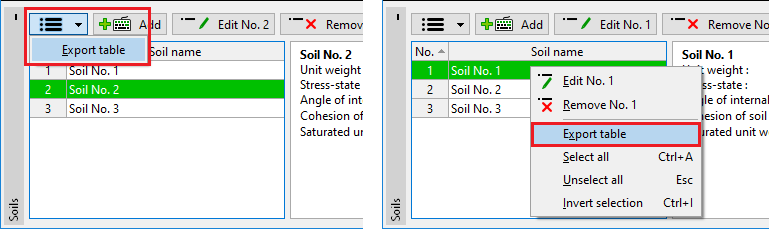 Eksport danych z tabeli
Eksport danych z tabeli
Dodawanie nowych pozycji do tabeli
Format tabeli zależy od wybranej ramki. Graficzne powiązania pomiędzy pozycjami w tabeli i na pulpicie są istotne. Niektóre dane (obiekty) mogą być definiowane tylko tekstowo, inne mogą być również definiowane graficznie za pomocą myszki. Jeśli program umożliwia zarówno definiowanie tekstowe jak i graficzne, wówczas obydwa przyciski są pokazane w tabeli.
W przypadku, gdy tabela nie zawiera jeszcze żadnych pozycji lub żadna pozycja w tabeli nie została wybrana, wówczas nad tabelą widoczne są tylko przyciski "Dodaj", "Dodaj w oknie" lub "Dodaj graficznie". Użycie tych przycisków, powoduje dodanie nowych pozycji do tabeli.
 Dodawanie nowej pozycji do tabeli
Dodawanie nowej pozycji do tabeli
Edytowanie pozycji w tabeli
Jeśli został wybrany rząd (podświetlony na zielono), przyciski "Edytuj" i "Usuń" ponad tabelą zostają aktywowane. Numer pozycji podawany jest w nawiasie. Używając tych przycisków można edytować poszczególne rzędy.
Wyboru pozycji można dokonać za pomocą lewego klawisza myszy. Kliknięcie prawego klawisza myszy otwiera natomiast menu kontekstowe.
 Edytowanie pozycji w tabeli
Edytowanie pozycji w tabeli
Jeśli operacja dopuszcza to (np. usunięcie pozycji z tabeli), wówczas istnieje możliwość edytowania większej liczby pozycji jednorazowo. Na rysunku poniżej wybrane są dwa rzędy. Można na nim zauważyć, że jedyną możliwością w tym przypadku jest usunięcie obydwu pozycji z tabeli, w związku z tym przycisk "Edytuj" jest niedostępny.
Wyboru większej liczby pozycji (rzędów) w tabeli dokonujemy przytrzymując klawisz CTRL i klikając lewym klawiszem myszy. Przytrzymując SHIFT i klikając lewym klawiszem myszy, wybierane są wszystkie rzedy powyżej lub poniżej wybranego rzędu.
Kliknięcie poza wybranymi rzędami tabeli, powoduje anulowanie dokonanych wcześniej wyborów.
 Edytowanie większej liczby pozycji w tabeli
Edytowanie większej liczby pozycji w tabeli
Stan wyboru rzędów w tabeli odpowiada wizualizacji obiektów na pulpicie (i odwrotnie). Jeśli rząd lub kilka rzędów są wybrane w tabeli, to odpowiednie obiekty na pulpicie są podświetlone w tym samym kolorze. Jeśli kursor myszy znajduje się nad obiektem, wówczas obiekt ten jest widoczny jako pogrubiony. Po kliknięciu przycisku "Usuń", obiekty i rzędy tabeli wyświetlane są na czerwono.
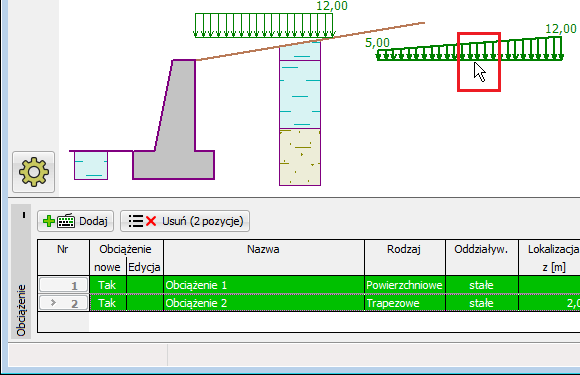 Wizualizacja wybranych obiektów
Wizualizacja wybranych obiektów
Oznaczanie obiektów takimi kolorami jest przyjęte domyślnie. Istnieje jednak możliwość zmiany tych ustawień w oknie dialogowym "Administrator Stylów Widoku".